sanansaattaja Telegram – ei vain muodikas sovellus, vaan myös monitoiminen viestintäohjelma. Palvelun suurin haittapuoli on videopuheluiden puute, mutta Durov ja hänen tiiminsä saavat muita miellyttäviä herkkuja. Olemme koonneet yhteen artikkeliin 10 hyödyllistä toimintoa Telegram, josta et ehkä tiedä. Jos käytät muita suositun messengerin salaisuuksia, kirjoita niistä kommentteihin.

Lue myös edellinen artikkelimme: Seitsemän hyödyllistä toimintoa Telegram, josta et ehkä tiedä - kaikki salaisuudet ja elämänhakkerointi ovat edelleen ajankohtaisia!
Salainen keskustelu Telegram
Pääominaisuus Telegram - viestinnän tai neuvottelujen yksityisyys ja luottamuksellisuus. Suojataksesi itseäsi ja keskustelukumppania mahdollisimman paljon, voit luoda salaisen keskustelun messengerissä. Sitä ei voida jäljittää tai kirjeenvaihdossa välitetyt tiedot voidaan siepata. Ja jos tietojen ehdoton luottamuksellisuus on uskonkäsityksesi, on olemassa toiminto, jolla chat poistetaan ajastimella ja viestien tai tiedostojen edelleenlähetyskielto.
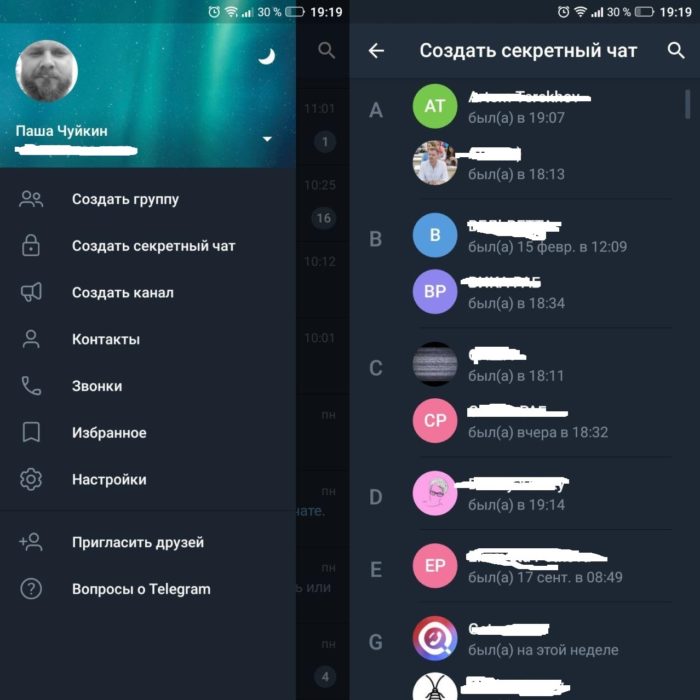
Luodaksesi tällaista kirjeenvaihtoa, napsauta painiketta kynällä keskustelujen ja ryhmien luettelossa ja valitse kohta "Luo salainen keskustelu". Seuraavaksi ilmoitamme käyttäjän yhteystietoluettelosta ja odotamme hänen liittymistä suljettuun ryhmään.
Chattien visuaalinen asetus Telegram
Jotta kirjeenvaihto muiden käyttäjien kanssa olisi hauskempaa ja kirkkaampaa, v Telegram chatin taustaa ja sen ominaisuuksia saa muokata. Kuvan lisäksi täällä muutetaan viestien tekstin kokoa ja aihetta, asetetaan viestien lohkojen kulmien koko ja paljon muuta. Jos haluat tehdä jotain vastaavaa, siirry valikkoon ja valitse "Chat-asetukset"-osio.
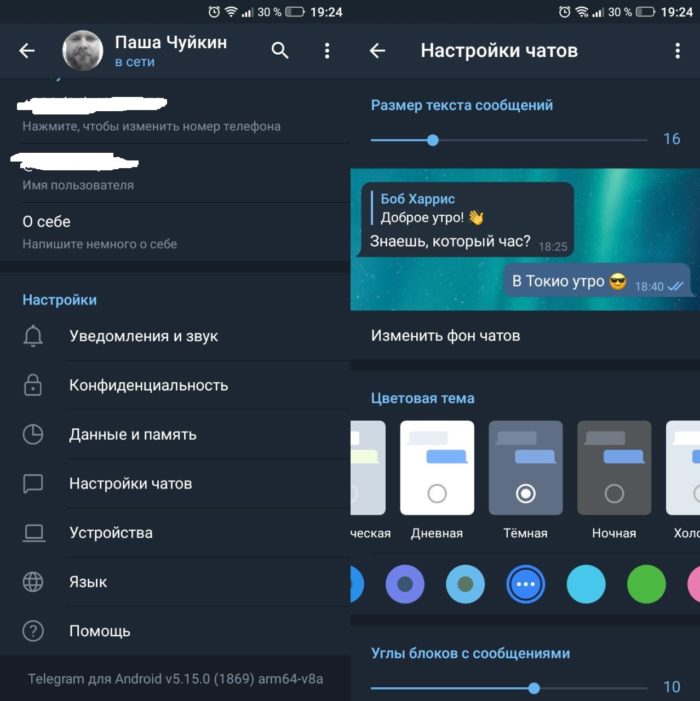
Koodi-salasana sovellukselle
Jos tarvitset lisäsuojaa sisällölle, kirjeenvaihdolle ja yhteyshenkilöille Telegram, sitten on mahdollista asettaa salasana koko messengerille. Voit määrittää sen asetuksista, "Tietosuoja"-osiossa, "Turvallisuus"-alaosiossa. Siirrä liukusäädintä "Koodi-salasana" -rivillä ja aseta haluamasi suojaus.
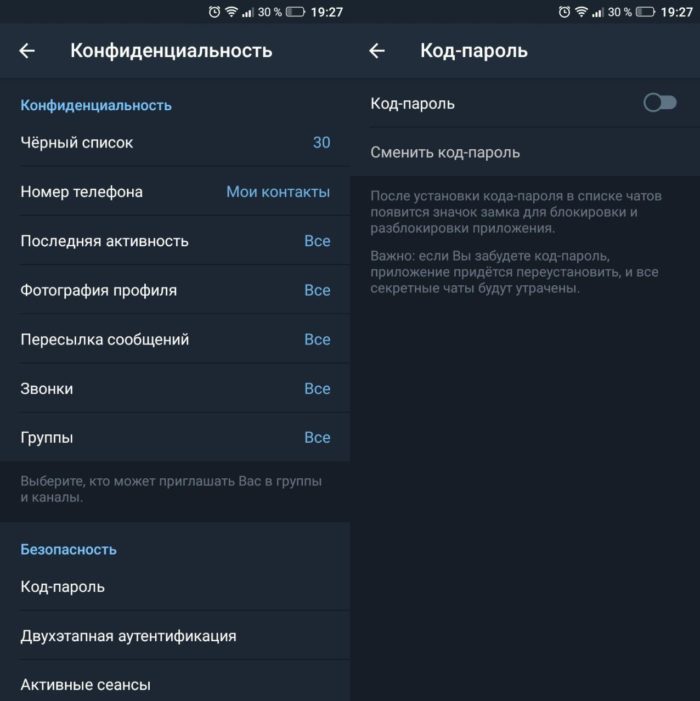
Säästä liikennettä puheluiden aikana
Ja vaikka videoviestintä sisään Telegram ei, mutta täällä voit keskustella loistavasti käyttämällä äänipuheluita erinomaisella viestintälaadulla. Tällaiset keskustelut voivat myös säästää liikennettä, jos käytät verkkovierailua tai työskentelet rajoitetulla määrällä megatavuja matkapuhelintariffin sisällä.
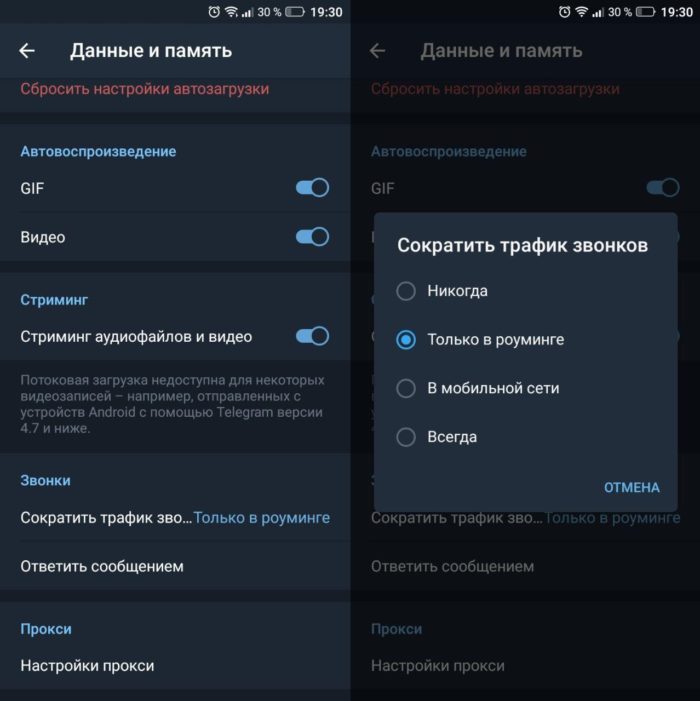
Tätä varten sinun on siirryttävä asetuksiin, valittava "Data ja muisti" -osio ja etsittävä siitä "Puhelut" -alikohta. Siellä on rivi "Vähennä puheluliikennettä", jossa sinun on säädettävä kaikki parametrit itsellesi.
Mediatiedostojen lataamisen estäminen Telegram
Kun säästät liikennettä verkkovierailuissa tai kun tilillä on pieni megatavujen saldo, Telegram Voit poistaa mediatiedostojen automaattisen latauksen käytöstä. Etsi asetuksista kohta "Data ja muisti" ja sitten osio "Median automaattinen lataus", josta voit valita, mitä ladata ja mitä ei. Jätä esimerkiksi automaattinen lataus, kun olet yhteydessä Wi-Fi-verkkoon, mutta poista se verkkovierailun ja mobiiliverkon kautta. Siirrä liukusäätimiä ja tee kuten haluat.
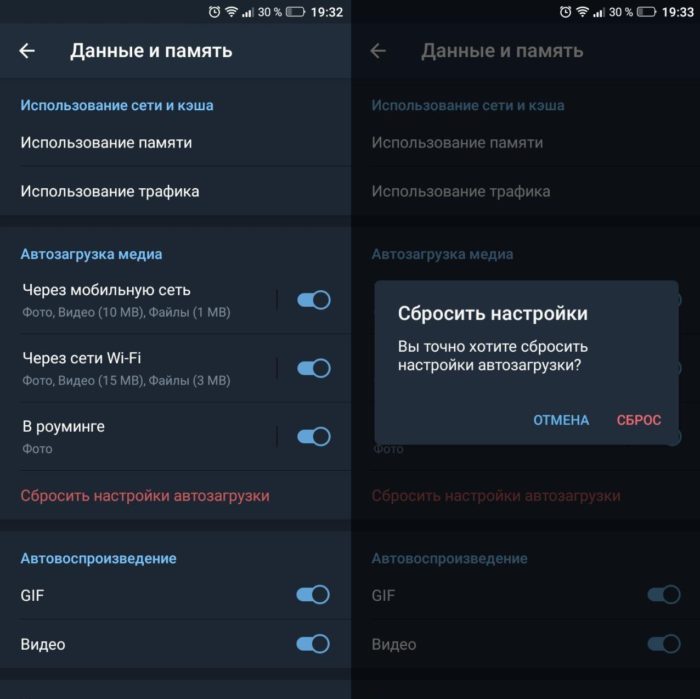
Samassa osiossa, mutta yllä, tarkistetaan sovelluksen muistin käyttö, välimuisti poistetaan ja tiedostojen tallennusolosuhteet konfiguroidaan.
Poistetaan verkon tilan näyttö käytöstä Telegram
Telegram voit tehdä itsestäsi näkymätön muille käyttäjille ja jopa piilottaa viimeisen esiintymisesi ajan sovelluksessa. Voit valita tietyn ystäväpiirin, joka näkee online-tilasi, ja sulkea tämän mahdollisuuden muilta. On myös sallittua sulkeutua kaikille tai vain kontakteille.
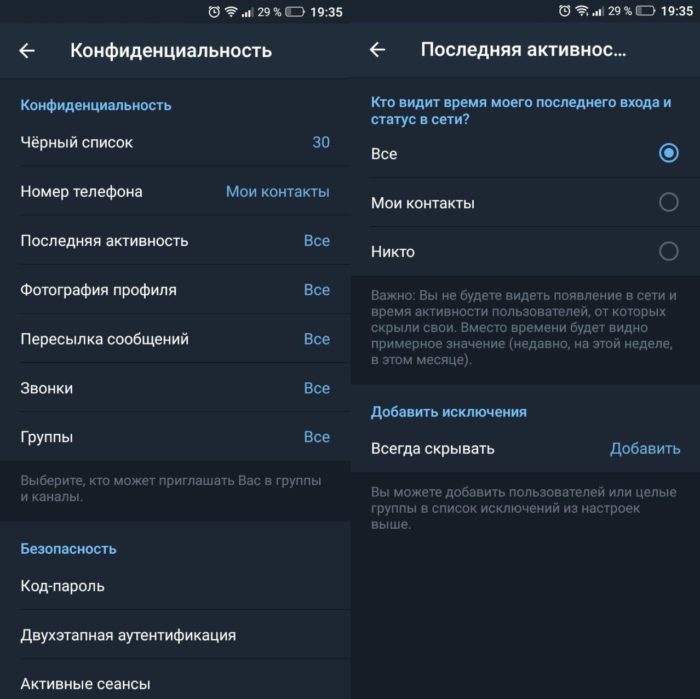
Nämä käsittelyt suoritetaan asetuksista "Tietosuoja"-osiossa. Etsi osio "Viimeaikainen toiminta" ja valitse käytettävissä olevista vaihtoehdoista.
Sisäinen pilvi Telegram tärkeille tiedostoille
Jokaiselle käyttäjälle Telegram tarjoaa ilmaisen pilvitallennustilan. Se näyttää kirjeenvaihdolta sinun kanssasi, ja kaikki tänne ladatut tiedot tallennetaan yrityksen palvelimille eivätkä vie tilaa älypuhelimella.
Pilvi on sivuvalikossa ja sen nimi on "Suosikit". Tässä olevat tiedostot on jaettu luokkiin (kuvat, tiedostot ja linkit).
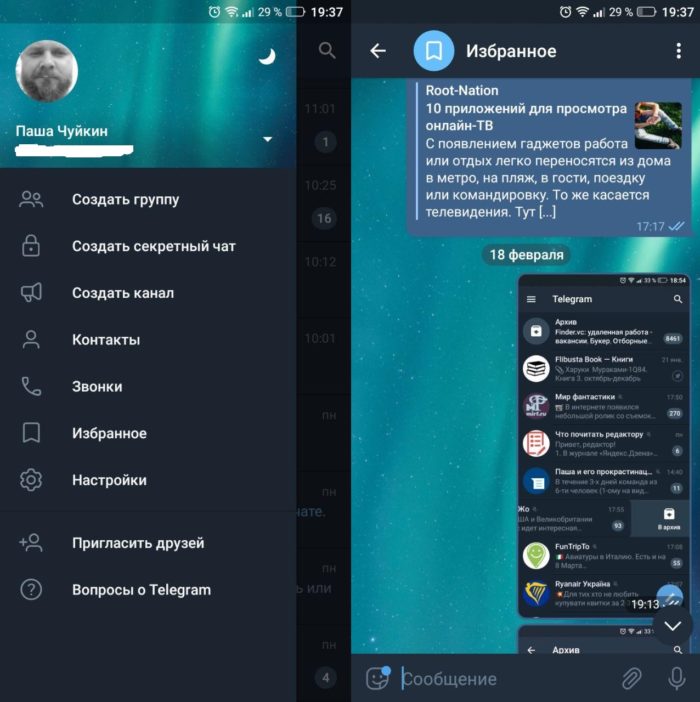
Voit pudottaa tarvittavat tiedot tänne, aivan kuten tavallinen käyttäjä - valitse tiedosto tai linkki, napsauta Lähetä ja etsi "Suosikit" yhteystietoluettelosta.
GIF-tiedoston luominen sisään Telegram
sanansaattaja Telegram osaa luoda gifiä. Voit tehdä tämän napsauttamalla paperiliitintä halutun yhteystiedon kanssa, valitsemalla kameran ja tallentamalla videon. Kun tallennat sen, sinun on mykistettävä video napsauttamalla mikrofonikuvaketta. Sen jälkeen video muuttuu automaattisesti GIF-tiedostoksi, ja kun se on lähetetty käyttäjälle, se toistetaan syklisesti ympyrässä.
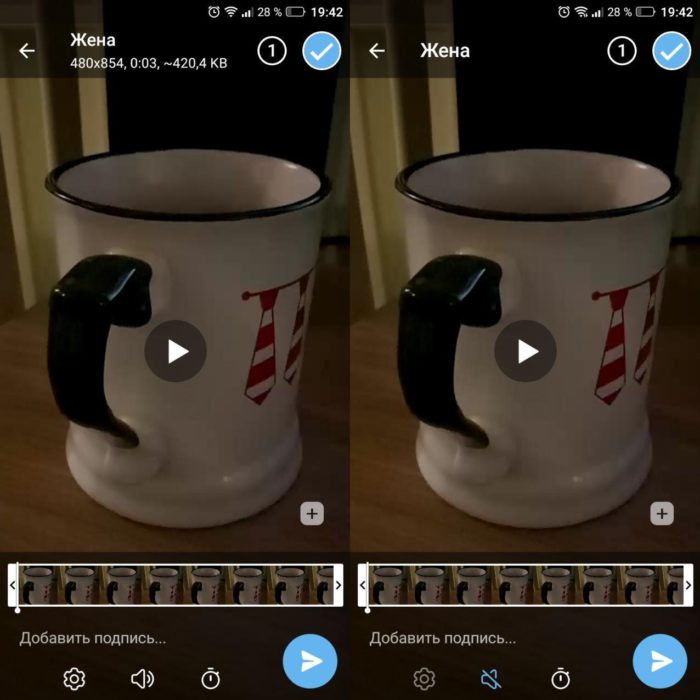
Tallenna ääniviesti automaattisesti
У Telegram on kätevää vaihtaa ääniviestejä. Ensimmäinen tapa: purista mikrofonikuvaketta näytön vasemmassa alakulmassa. Toinen ja kätevämpi tapa: avaa chat halutun keskustelukumppanin kanssa ja aseta älypuhelin korvallesi. Tässä tapauksessa ääniviestin tallennus alkaa automaattisesti.
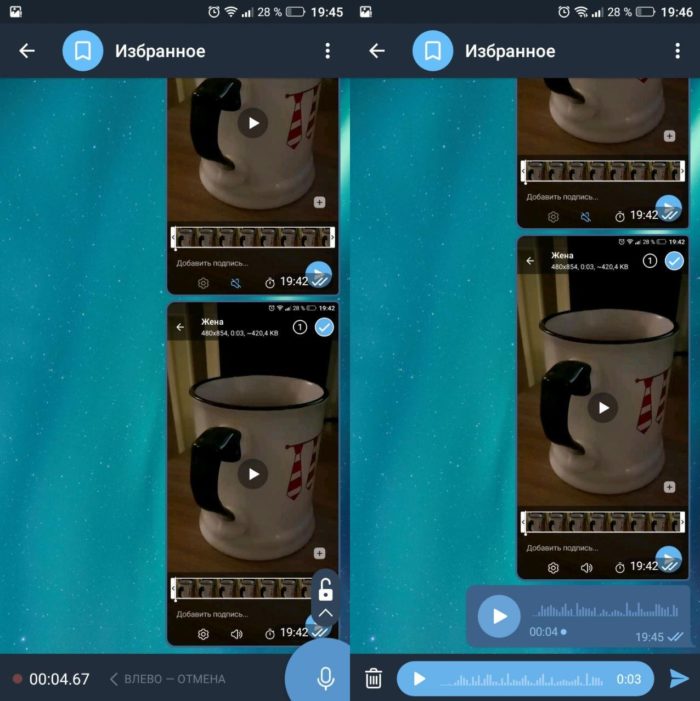
Varmista, että tämä ominaisuus on käytössä, siirtymällä Chat-asetukset-osioon ja katsomalla, onko liukusäädin aktiivinen Äänitä ääni lähestyessä -osiossa.
Arkisto keskusteluista, ryhmistä ja yhteisöistä
Jatkuvalla yhteydenpidolla Telegram käyttäjä kerää luettelon monista keskusteluista, aihekohtaisten yleisöjen ja ryhmien tilauksista. Usein niitä on enemmän kuin haluaisimme, joten tarpeettomat tavarat sallitaan tilapäisesti lähettää arkistoon.
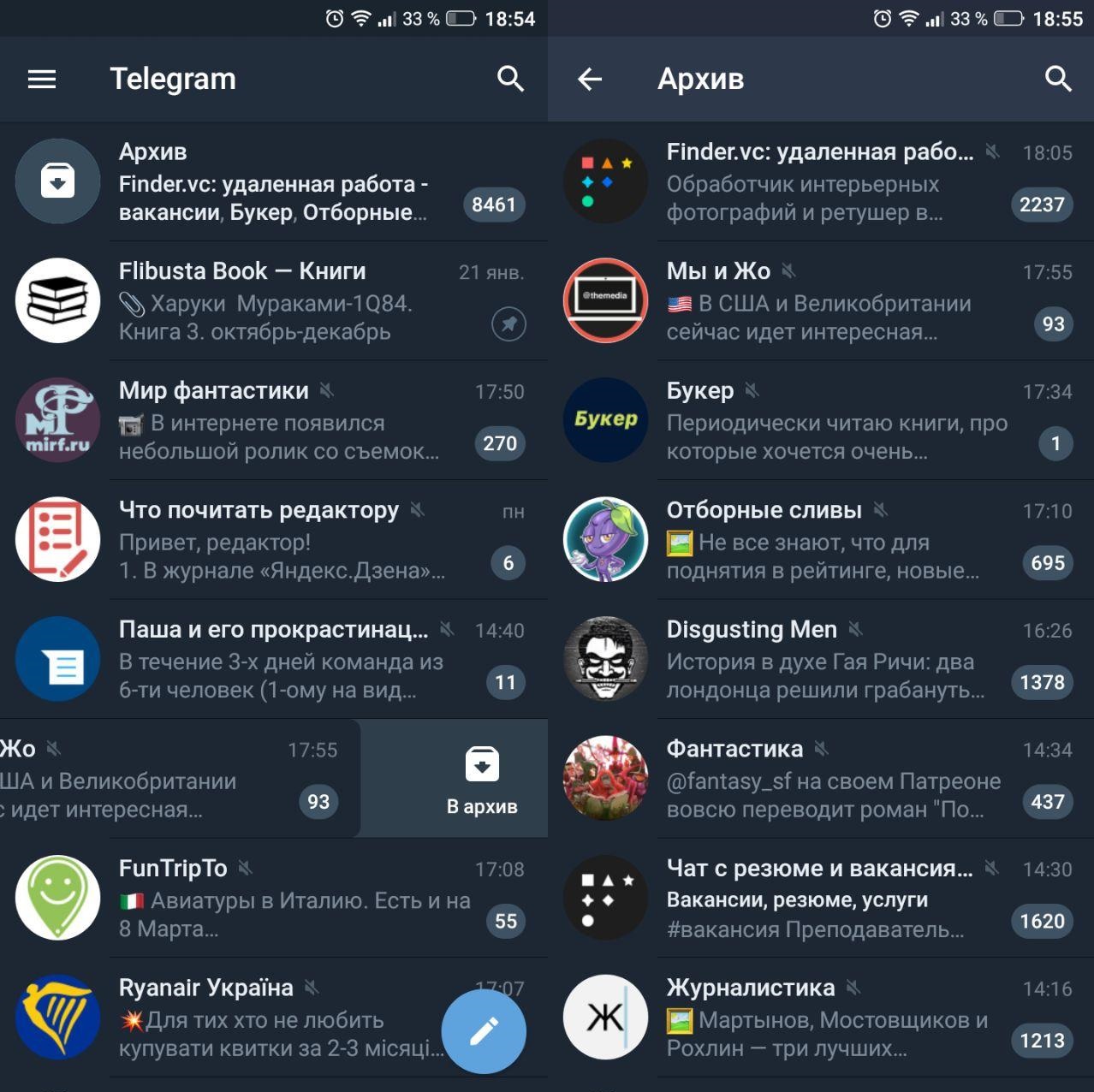
Voit tehdä tämän pyyhkäisemällä tätä kirjeenvaihtoa, julkista tai ryhmää sormella vasemmalle, ja se siirtyy automaattisesti "Arkisto"-osioon. Pääsy siihen ja kaikkeen sinne lähetettyyn kirjeenvaihtoon on chattien pääluettelosta ja se sijaitsee aivan yläosassa.
Miten asentaa Telegram
Jos et ole jo tehnyt Telegram, niin sinun pitäisi ehkä asentaa se ja kokeilla yhtä tämän päivän parhaista lähettiläistä. ladata Telegram varten Windows, Linux и Mac OS voit virallisilla verkkosivuilla. Tarjoamme myös asennuslinkkejä sovelluskaupoista eri alustoille:
Android:
iOS:
Windows:
Mac käyttöjärjestelmä:
